CAD2007曲线弹簧如何画?
溜溜自学 室内设计 2022-08-29 浏览:562
大家好,我是小溜,AutoCAD是一款常用的工程图纸设计软件,在一些电气工程图中,经常会需要各种弹簧,那么CAD2007曲线弹簧如何画呢?看起来很复杂,实际很简单,大家可以参考下面小溜的方法。
溜溜自学网还有超多“CAD”视频课程,欢迎大家点击查看
工具/软件
硬件型号:华硕无畏15
系统版本:Windows7
所需软件:CAD2007
方法/步骤
第1步
任画一路径;

第2步
画一圈弹簧
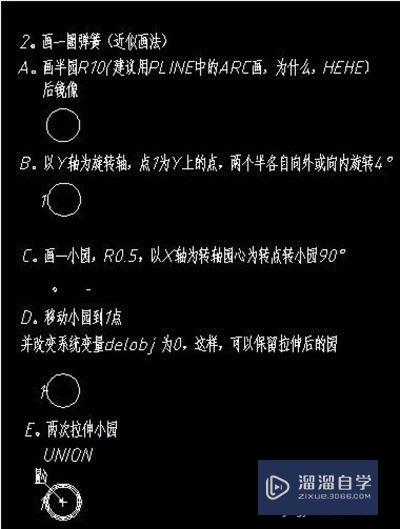
第3步
旋转弹簧;

第4步
制成块;
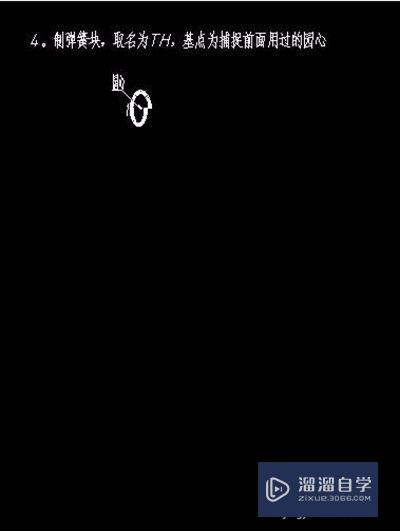
第5步
等分点;

第6步
结果;

第7步
炸开并合并;

第8步
随手渲染。

注意/提示
好了,本次关于“CAD2007曲线弹簧如何画?”的全部内容就分享到这里啦,希望小溜分享的内容能够帮助到大家。同时可以关注溜溜自学网,遇到不懂的问题可以在这里寻找到详细的解决方法。
基础入门CAD2007样条曲线工具使用讲解
特别声明:以上文章内容来源于互联网收集整理,不得将文章内容
用于商业用途.如有关于作品内容、版权或其他问题请与溜溜网客服
联系。
相关文章
距结束 06 天 05 : 04 : 57
距结束 01 天 17 : 04 : 57
首页










